
クリスタでヘイローを回そう!
コミックマーケット100、お疲れ様でした。
弊サークル「チェイベシ」も無事新刊「ユウカのヘイローが蛍光灯になってる」を頒布し生きて変えることが出来ました。手に取っていただいた皆様ありがとうございます。
さて、ブルーアーカイブといえばヘイロー!「この角度だとどう描けばいいんだ……」「どんな形してたっけ……」「あああアップしてからヘイローの描き忘れに気付いた」と先生たちを苦しめるこのヘイロー。3Dなんて何もわからん!!!という先生でもクリスタ上で3D配置、ぐるぐる回せるようにするフローを確立したので、共有しようと思います。
1.ヘイローの画像を用意する。
用意します。透過pngが望ましいです。

2.生徒を描きます。

3.[ウィンドウ(W)]>[素材(M)]>[素材3D]にある「平面」をドラッグドロップします。

4.ヘイローを選択します
なんか灰色のタイルみたいなのが出てくるので、ツールプロパティのスパナから設定を開きます。
「プリミティブ」タブの「ポリゴン線」チェックを外してから「ファイル」→1.で作ったヘイローを選択して開きます。
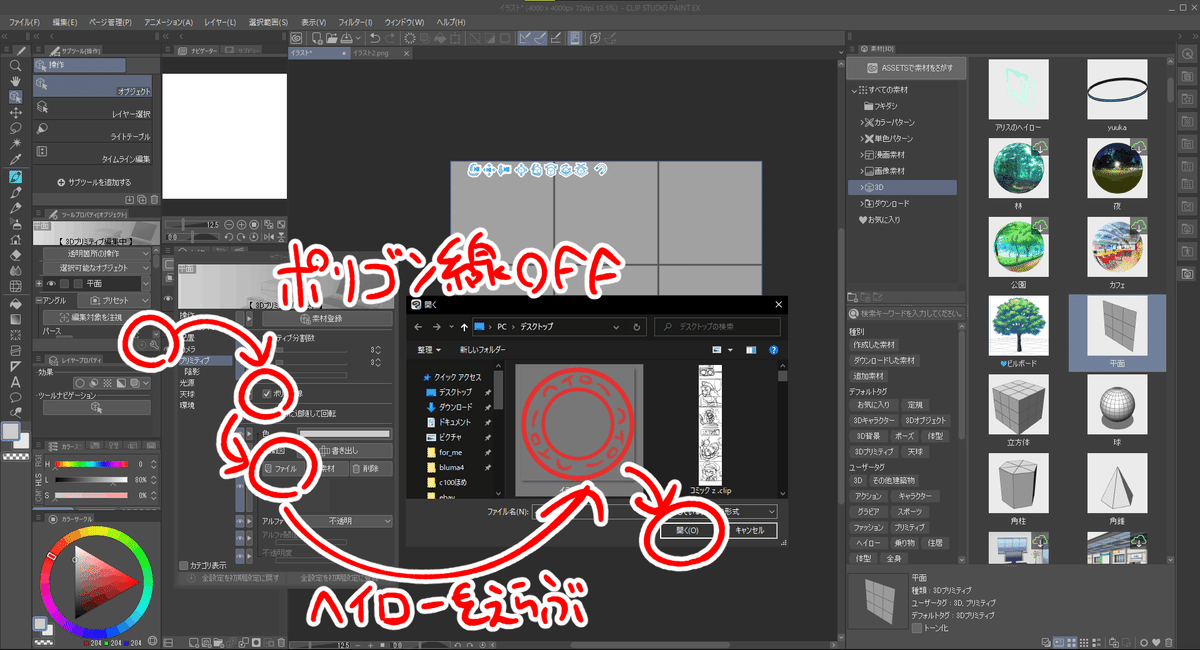
5.影の設定
「陰影」から「光源の影響を受ける」「床面に影を表示する」のチェックを外しておきます。

6.出た!!!!!!!!!!!!!!!!!!!!!!!
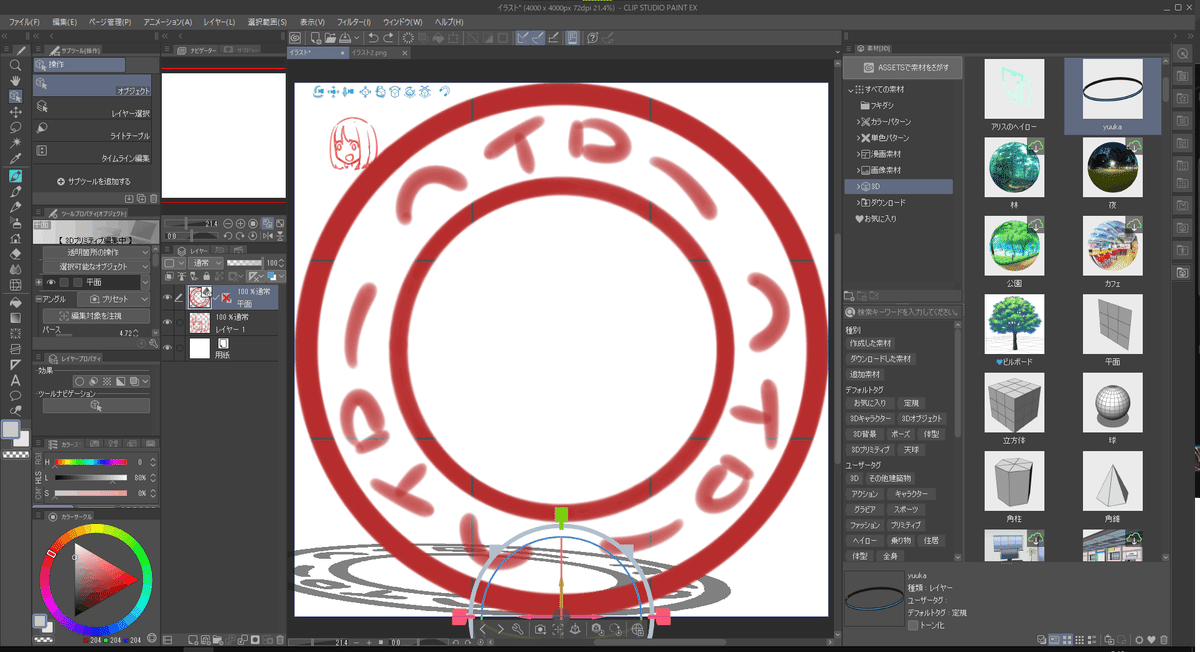
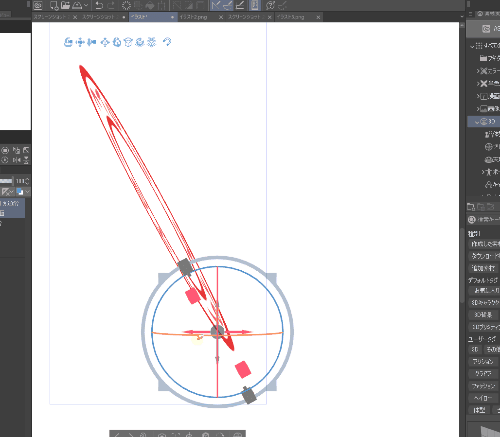

EX.作ったヘイローは登録しておこう
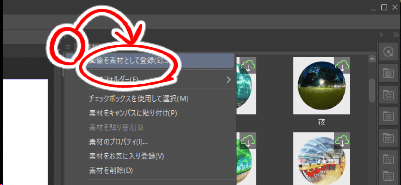
作ったヘイローは素材ウィンドウのハンバーガーアイコンの中に有る「画像を素材として保存」を行うことで素材フォルダに登録することで、あとから何度でも引っ張り出してきて使うことができます。
つまり4.~6.の工程がすっとばせるようになります。これで作中何度も出てくるヘイローも安心!
それでは良きキヴォトスライフを、先生。クックック……
ちなみに立体感の有る生徒のヘイローは.fbxか.objあたりを引っ張ってきて放り込む必要があります。世の中甘くないね。
